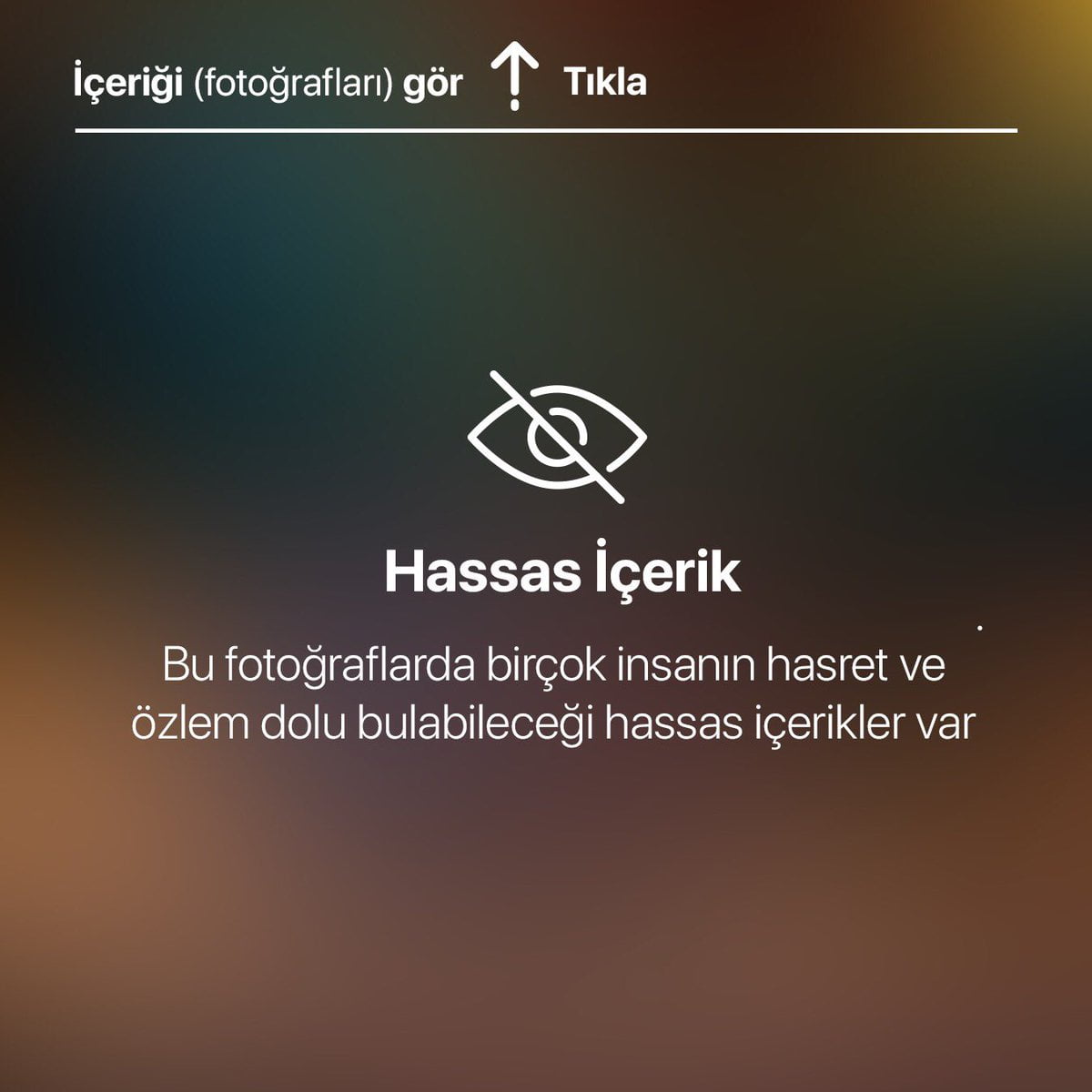İçindekiler
Twitter’da hassas içeriklerin görüntülenmesi işlemi, güvenlik ve gizlilik ayarlarında değişiklik yapılmasını gerektirmektedir. Dünya çapında milyarlarla ifade edilebilecek bir kullanıcı kitlesine sahip olan Twitter’da, kullanıcıların görmesi halinde psikolojik olarak etkilenebilecekleri bazı içerikler “Hassas İçerik” olarak sınıflandırılabilmektedir. Bu tarz içerikler Twitter’da doğrudan görüntülenmez ve paylaşımda hassas içerik olan işaretlenen görselin görüntülenmesi için Twitter hassas içerik açma işlemlerinin yapılması gereklidir.
Bir paylaşımda yer alan görsel ya da videonun hassas içerik olarak işaretlenmesi kimi zaman paylaşımı yapan kişinin elindedir. Gönderisini hassas içerik olarak işaretleyebilen bir kullanıcı tarafından yapılan bir paylaşım, hassas içerik ayarlarının yapılması halinde görüntülenebilmektedir. Kimi zamansa Twitter’a paylaşımı yapan kullanıcı dışında kalan kişilerce müracaat edilerek hassas içerik işaretlemesi yapılır. Bu süreçte ise kontrol Twitter’dadır ve yapılan incelemeler sonrası şikayetin uygun bulunması halinde gerekli işaretleme yapılır. Peki, bu hassas içerik nedir ve hangi kategorilerden oluşur? Twitter’da hassas içerik görüntülemek için ne yapmak gerekir?
HASSAS İÇERİK NEDİR?
Hassas içerik bir paylaşımın toplumun belirli bir kesimine yönelik rahatsızlık verme potansiyeli taşıyan içerikleri tanımlar. Cinsiyet, dil, yaşam tarzı, din, ırk veya cinsel yönelim gibi konular hassas içerik başlığı altında toplanabilmektedir. Burada amaç, toplumun yukarıda sıralanan kategorilere yönelik düşünce, aidiyet veya yönelimine yönelik yapılacak bir saldırı ya da paylaşımın rahatsızlık verme potansiyelidir. Twitter, hassas içerik filtreleme sistemi ile bu içerikleri görüntülemekten rahatsız olabilecek kullanıcıları koruma altına alır.
Hassas içerik politikaları bellidir ve Twitter, bir kullanıcı tarafından yapılan bildirimle harekete geçebildiği gibi bizzat tweet’i paylaşan kullanıcının yapacağı seçime göre bu filtrelemeyi uygular. Kullanıcılar eğer isterlerse bu filtreleri devre dışı bırakarak Twitter üzerinden yapılan tüm paylaşımlara herhangi bir engelle karşılaşmadan ulaşabilirler. Eğer hassas içerikle ilgili gerekli ayarlamalar yapılmazsa görselin filtrelendiğini gösterir uyarı ile karşılaşılmaktadır.
Twitter’da Hassas Medya Nasıl Bildirilir?
Twitter’da hassas medya bildirimi iOS ve Android cihazlarla birlikte masa üstü cihazlar için de benzer şekilde yapılmaktadır. Görüntülediğiniz bir medyayı hassas içerik olarak işaretlemek için Twitter’a bildirimde bulunabilirsiniz. Buradaki detay, işaretlenecek paylaşımın bir başkası tarafından yapılmış olması ve aynı zamanda hassas içerik tanımına giren ve toplumun belirli bir kesimi için rahatsızlık veren medya içermesidir. Çünkü yaptığınız bildirim Twitter ekibi tarafından incelenir ve politika ihlali belirlenirse yapılan paylaşıma ait görsel hassas içerik olarak işaretlenir. Bir tweet’i hassas içerik olarak bildirmek için izlemeniz gereken yol ise şu şekildedir:
- Twitter’a giriş yapın.
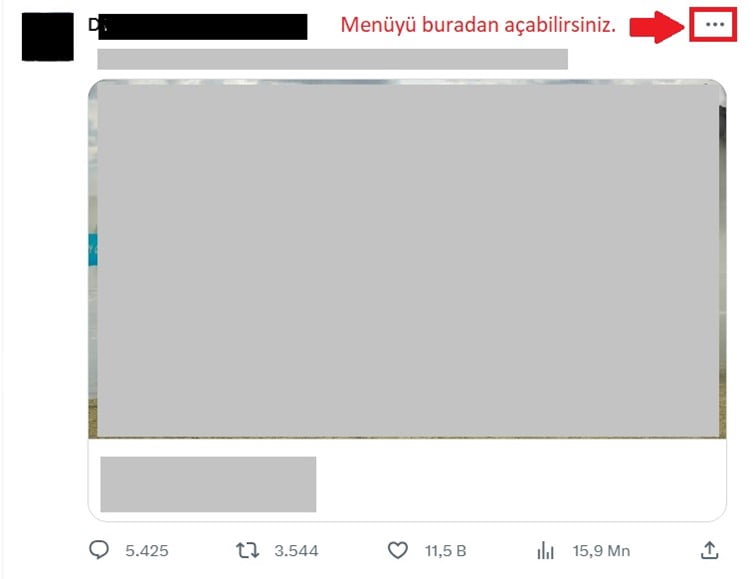
- Hassas içerik olarak bildirmek istediğiniz medyanın sağ üst köşesinde yer alan ve yukarıdaki ekran görüntüsünde gösterilen üç nokta sembolüne tıklayın.

- Açılan menünün en altında yer alan ve yukarıdaki ekran görüntüsünde gösterilen “gönderi adlı kullanıcıyı bildir” seçeneğine tıklayın.
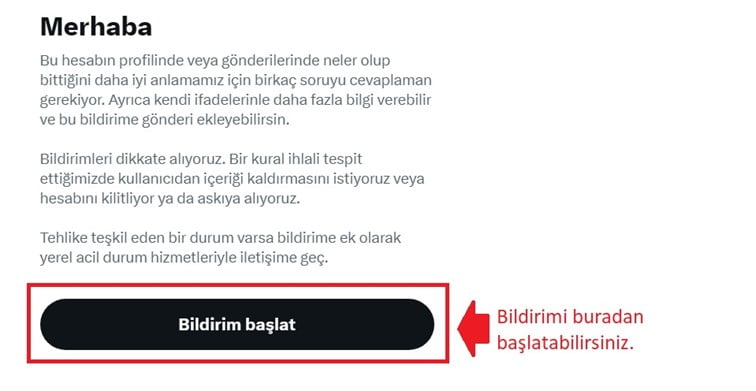
- Yukarıda gösterildiği gibi açılan pencerede “Bildirimi başlat” butonuna tıklayın.
- “Bu bildirim kimin için?” ekranında bildirimi kimin için hassas içerik oluşturmak istediğinizi (Kendiniz, başka bir kişi veya bir grup insan ya da Twitter’daki herkes için) seçin ve “Sonraki” butonuna tıklayın.
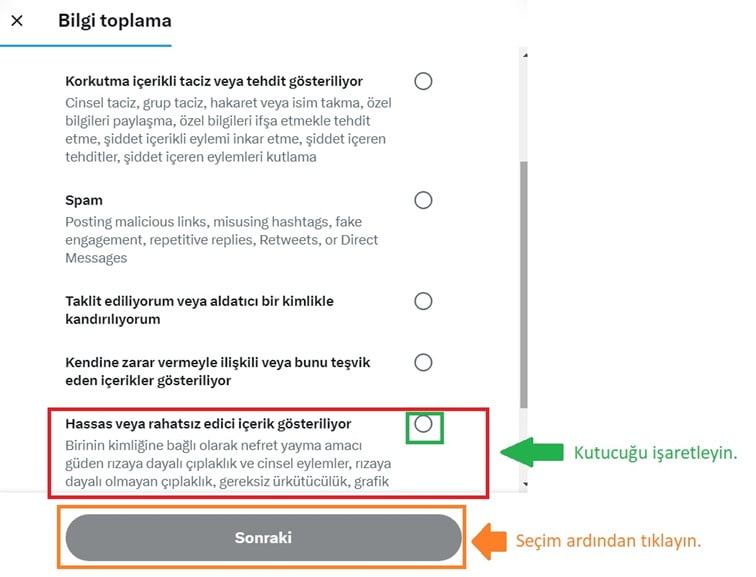
- Yukarıda gösterildiği gibi “Hassas veya rahatsız edici içerik gösteriliyor” ibaresi karşısındaki kutucuğu işaretleyin ve “Sonraki” düğmesine tıklayın.
- Daha sonra listede hassas içerik gerekçesini seçerek “Sonraki” butonuna tıklayın.
- Son olarak yaptığınız seçimi onaylamak için “Evet, devam et” butonuna tıklayarak bildiriminizi Twitter’a iletebilirsiniz.
Twitter’da Hassas İçerik Nasıl Oluşturulur?
Twitter’a hassas içerik oluşturmak için kullanıcıların bazı ayarları yapmaları gereklidir. Kullanıcılar, kendi tweet’lerini “hassas içerik” olarak işaretleyerek olası bir rahatsızlığın önüne geçmeyi seçebilirler. Bunu yapmak için Twitter uygulaması ya da web sitesi üzerinden “Ayarlar ve Gizlilik” menüsüne erişim sağlanarak gerekli ayarlamaları yapmak yeterlidir. Kullanıcılar, tweet’lerini hassas medya olarak işaretlemek için sırası ile şu işlem basamaklarını takip edebilirler:
- Twitter hesabınıza giriş yapın.
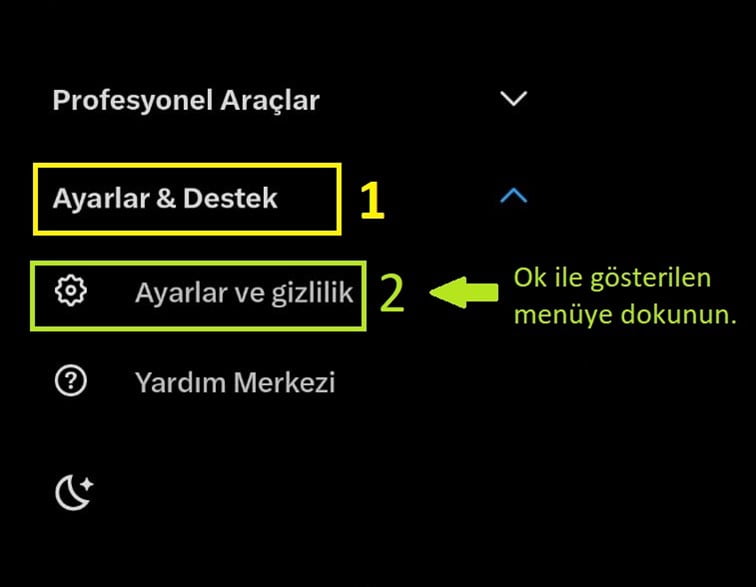
- Sol üst köşede yer alan profil fotonuza dokunun ve açılan menünün en altında yer alan ve yukarıda gösterilen “Ayarlar & Destek” menüsüne dokunmanın ardından açılan menüde, yeşil ok ile gösterilen “Ayarlar ve gizlilik” menüsüne dokunarak giriş yapın.
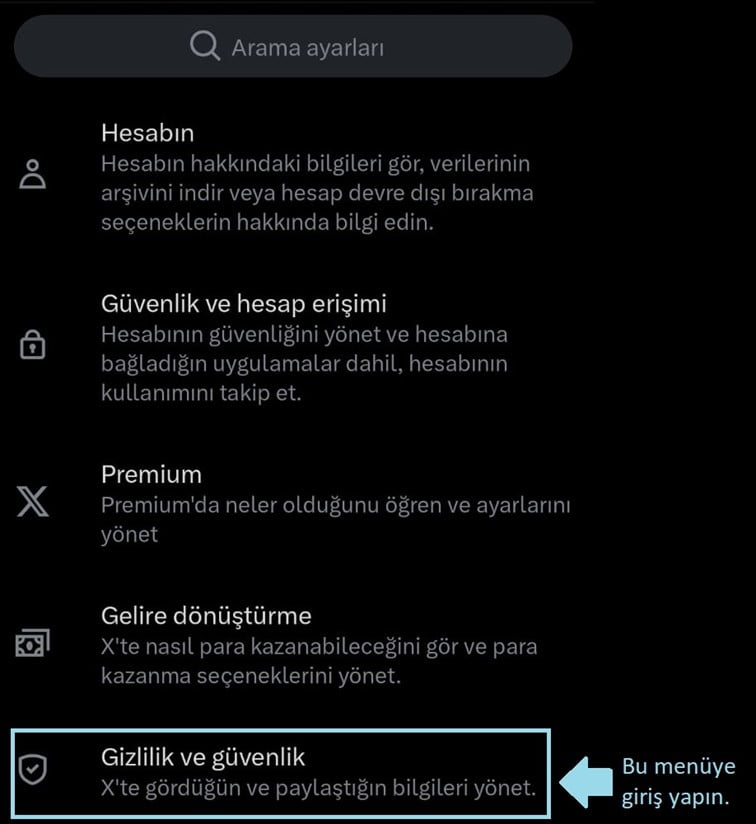
- Yukarıda gösterildiği gibi “Gizlilik ve güvenlik” sekmesine dokunun.
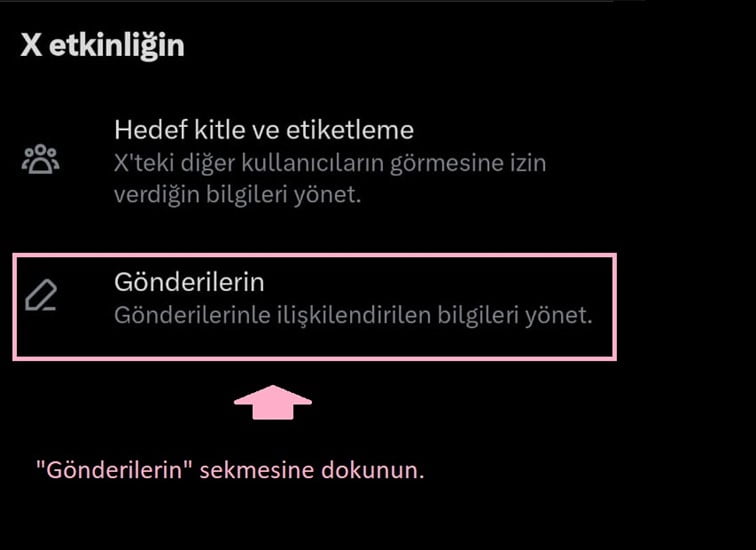
- Açılan menüde “Gönderilerin” sekmesine dokunun.
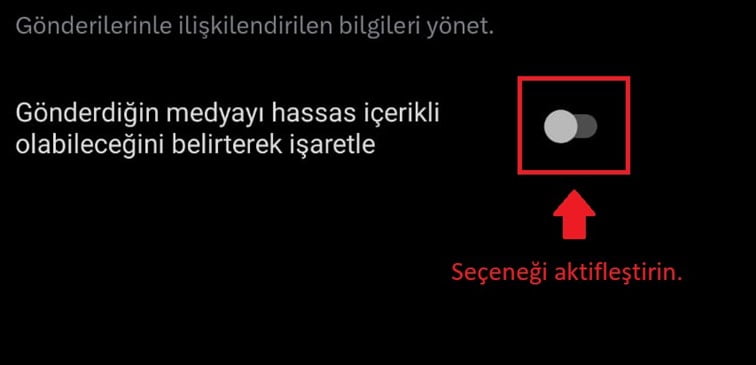
- Kendi gönderinizi “Hassas İçerik” olarak işaretlemek için yukarıdaki ekran görüntüsünde anlatıldığı gibi “Gönderdiğin medyayı hassas içerikli olabileceğini belirterek işaretle” seçeneğini kırmızı çerçeve içindeki bölümü kullanarak aktifleştirin.
TWITTER HASSAS İÇERİK AÇMA NASIL YAPILIR?
Twitter’da hassas içerik açmak benzer menüleri kullansanız da cihazınız ve cihazınızın işletim sistemine bağlı olarak farklı işlem basamaklarını takip edebilirsiniz. Bilgisayardan, Anroid veya iOS cihazdan Twitter hassas içerik açma işlemleri için aşağıda paylaşılan ilgili alt başlıkları takip edebilirsiniz.
Bilgisayardan Twitter Hassas İçerik Açma Nasıl Yapılır?
PC’den Twitter hassas içerik görüntüleme işlemleri birkaç adımda web tarayıcınız aracılığı ile gerçekleştirilir. Twitter hesabınıza giriş yaparak “Ayarlar” menüsünden gerçekleştirilebilen işlemin ayrıntıları şu şekildedir:
- Kullandığınız tarayıcıda https://twitter.com/ adresine giriş yapın.
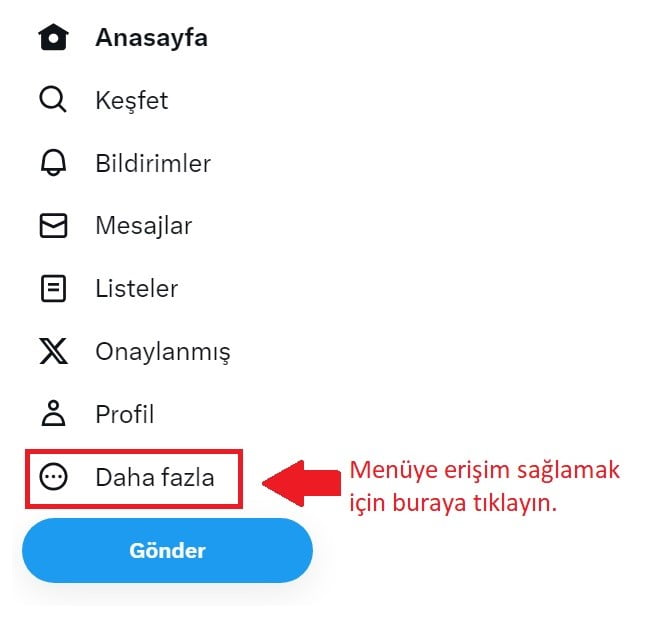
- Ekranın sol yanında bulunan menüde yukarıda gösterildiği gibi “Daha fazla” sekmesine giriş yapın.
- “Ayarlar ve Destek” açılır menüsüne tıklayın ve “Ayarlar ve Gizlilik” sekmesine giriş yapın.
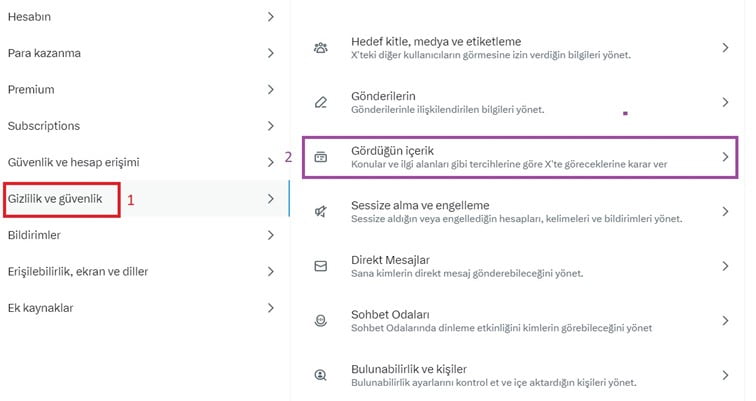
- “Gizlilik ve güvenlik” sekmesine tıklayarak yukarıda mor çerçeve içinde gösterildiği gibi “Gördüğün içerik” sekmesine girin.
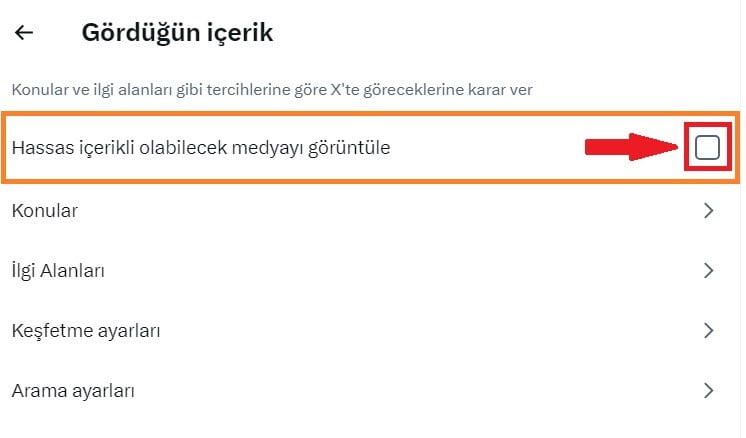
- Açılan gördüğün içerik menüsünde yukarıda kırmızı çerçeve içinde gösterilen “Hassas içerikli olabilecek medyayı görüntüle” ibaresi karşısında bulunan kutucuğu işaretleyerek işlemi tamamlayabilirsiniz.
Android Cihazlarda Twitter Hassas İçerik Nasıl Açılır?
Android’de Twitter hassas içerik görüntüleme işlemleri yine “Ayarlar ve Gizlilik” menüsü altından gerçekleştirilmektedir. Android işletim sistemine sahip cep telefonu ve tabletlerde Twitter için hassas içerik ayarlarını etkinleştirmek adına aşağıdaki işlemleri takip edebilirsiniz:
- Twitter uygulamasını açın ve profil fotonuzun üstüne dokunarak açılan menüde “Ayarlar & Destek” seçeneğine dokunun.
- Aşağı açılan menüde “Ayarlar ve gizlilik” sekmesine dokunun.
- “Gizlilik ve güvenlik” seçeneğine giriş yaparak “Gördüğün içerik” seçeneğine yukarıda dokunun.
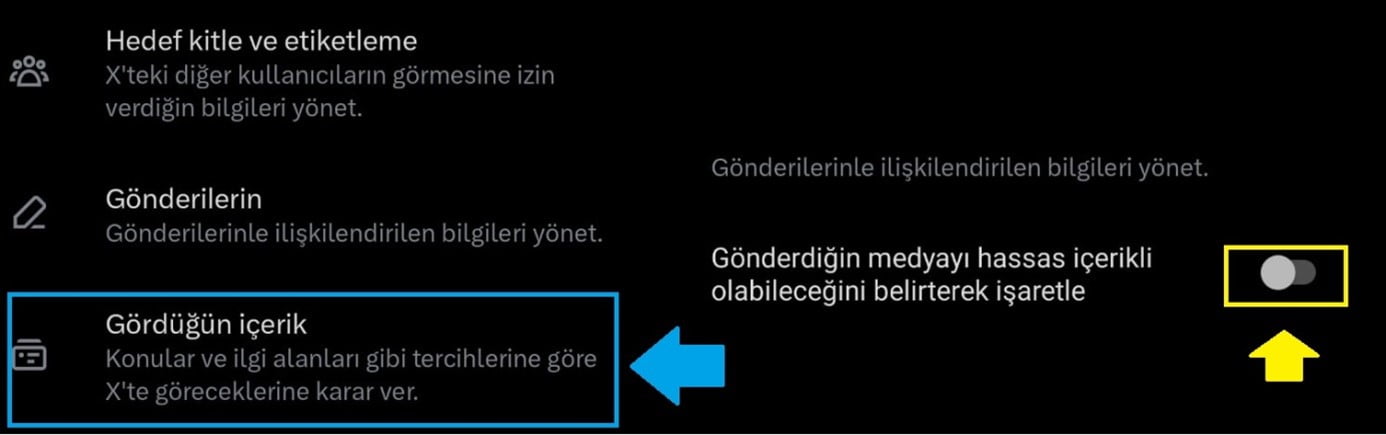
- “Hassas içeriğe sahip olabilecek medyayı göster” seçeneğine dokunarak Android cihazınız için Twitter’da hassas içerikleri görüntüleme seçeneğini aktifleştirebilirsiniz.
iOS Cihazlarda Twitter Hassas İçerik Nasıl Açılır?
Apple’da hassas içerik açma işlemi için Twitter uygulaması kullanılamamaktadır. Çünkü App Store üzerinden indirilen Twitter uygulamasında bu şekilde bir seçenek mevcut değildir. Bu nedenle iOS cihaz kullanıcıları bu işlem için cihaz tarayıcısı kullanarak gerekli işlemleri takip edebilirler. iOS cihazınız aracılığı ile Twitter’da hassas içerik ayarlarını etkinleştirmek için kısaca şu adımları takip edebilirsiniz:
- iOS cihazınızda kullandığınız tarayıcıyı açın ve https://twitter.com/ adresine giriş yapın.
- Hesabınıza “Kullanıcı adı” ve “Şifre” bilgilerini ilgili alanlara giriş yaparak erişim sağlayın.
- Sayfanın sol üst yanında yer alan profil fotonuza tıklayın ve açılan menüde “Ayarlar ve gizlilik” sekmesine giriş yapın.
- Açılan yeni menüde “Gizlilik ve güvenlik” bölümüne dokunun.
- “Gördüğün içerik” seçimini yapın ve “Hassas içerikli olabilecek medyayı görüntüle” seçeneğini aktifleştirerek Twitter hassas içerik açma işlemini tamamlayabilirsiniz.